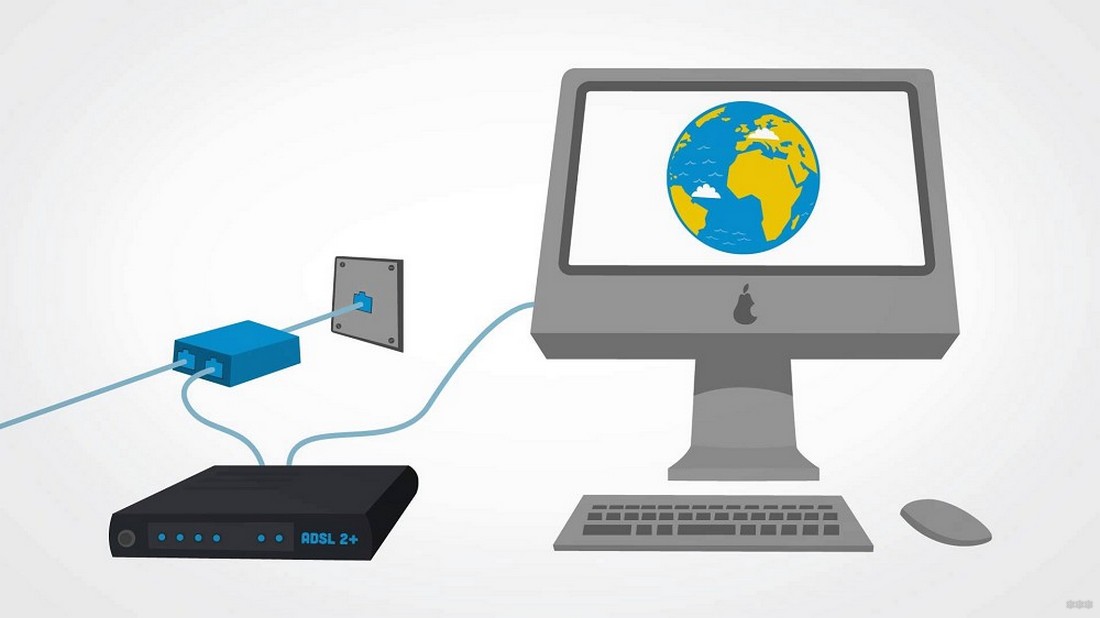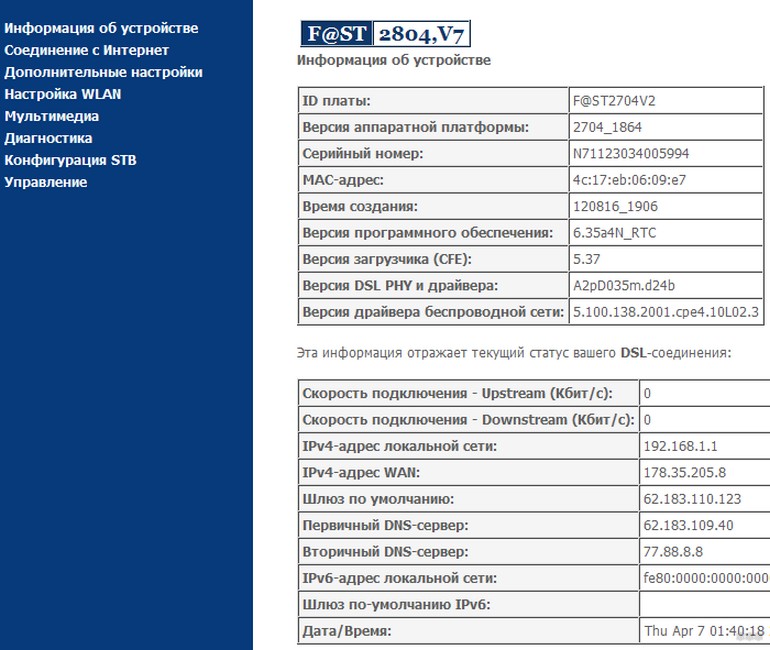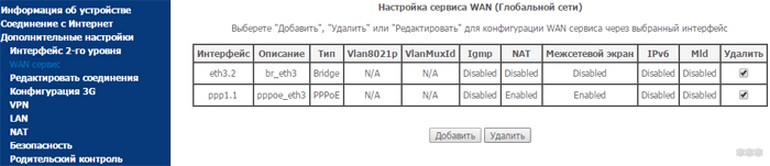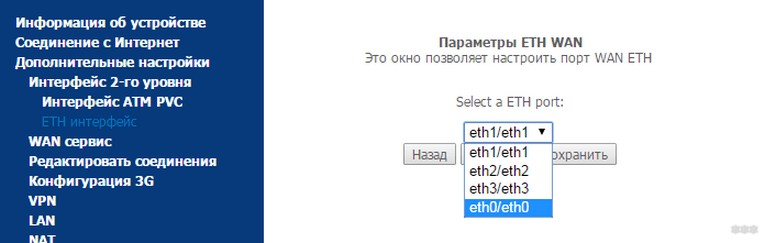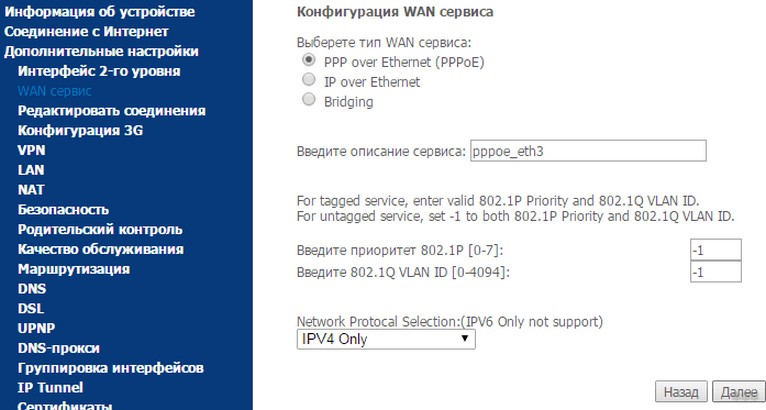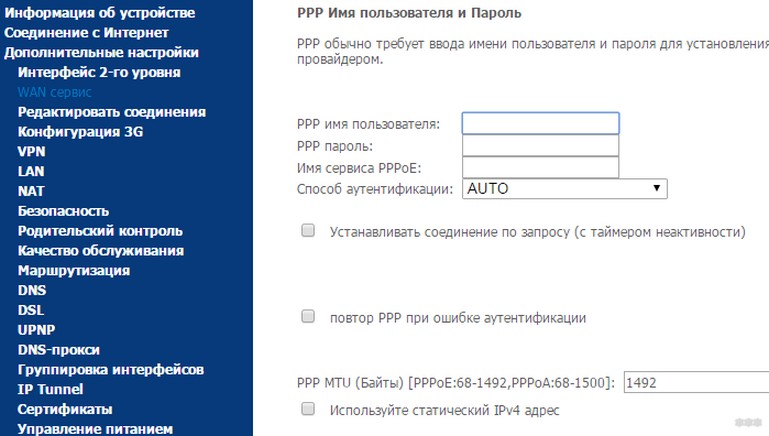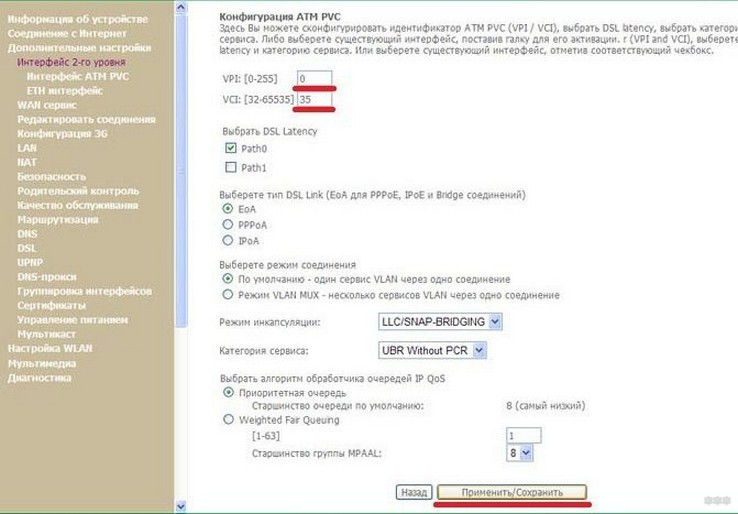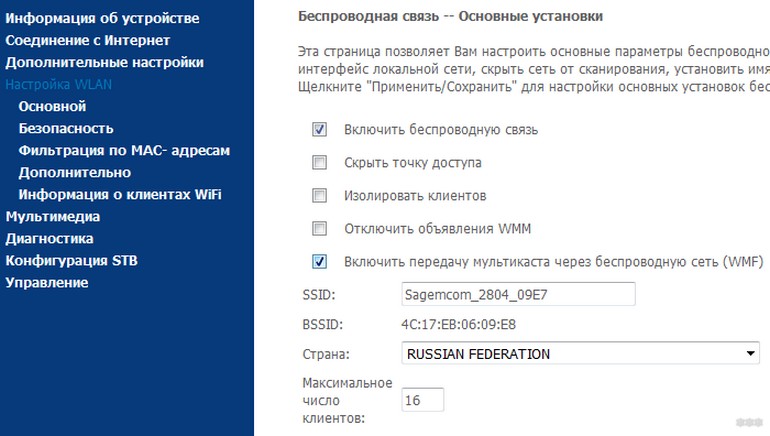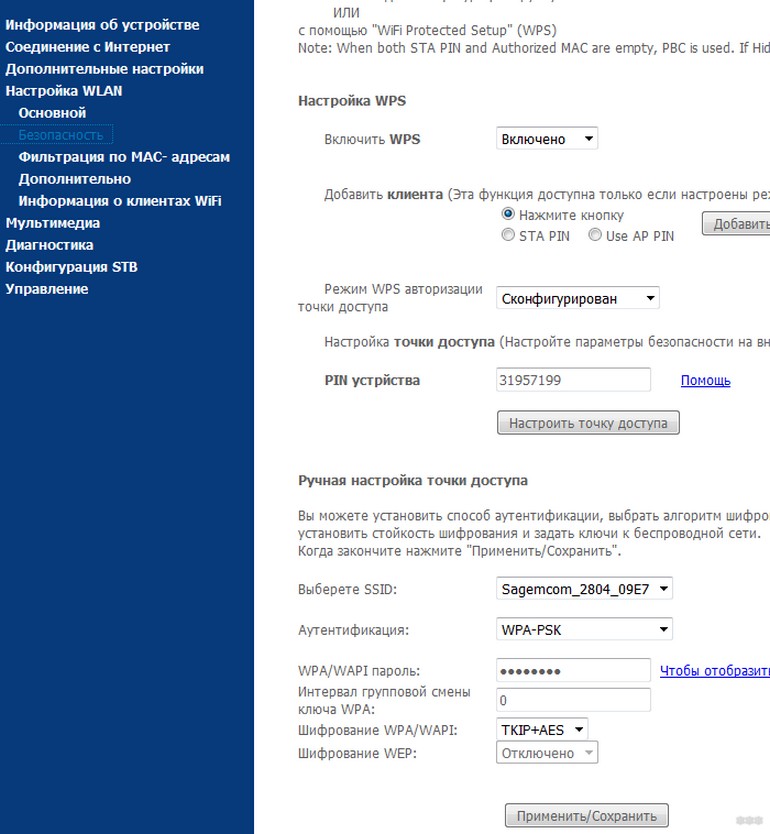ADSL — это технология широкополосного доступа в интернет через телефонную линию. Она гораздо быстрее и удобнее замшелого dial-up (и, что важно, позволяет не занимать телефонную линию во время работы в сети), но, конечно, уступает выделенным оптоволоконным каналам по скорости и надежности подключения. Однако до сих пор нередки ситуации, когда внятных альтернатив ADSL просто нет, например в старых домах или удаленных от цивилизации районах. Именно поэтому я решил рассказать о том, как выбрать ADSL-роутер и предложить свой личный независимый рейтинг 4 устройств этого типа.
[show/hide]
- ADSL-роутер: на что обратить внимание при выборе
- Топ-4 ADSL-роутеров
- Wi-Fi роутер TP-LINK Archer VR400
- Wi-Fi роутер Keenetic Duo (KN-2110)
- Wi-Fi роутер ASUS DSL-N16
- Wi-Fi роутер D-link DSL-2740U/RA/V2A
- FAQ
- Чем ADSL-роутер отличается от маршрутизатора?
ADSL-роутер: на что обратить внимание при выборе
Интерфейсы подключения. Для того, чтобы подключиться к телефонной сети, ADSL-модем должен иметь разъем WAN стандарта RJ-11 — это обычный телефонный вход, такой же, как RJ-45, но поменьше. К слову, иметь RJ-45, он же Ethernet, тоже неплохо, ведь никогда не знаешь, какой тип подключения может пригодиться. Сетевые входы других типов вам вряд ли понадобятся.
Зато пользу могут принести порты USB, особенно с поддержкой 3G и 4G-модемов. Наконец, никогда не бывает много LAN-портов все того же стандарта RJ-45, для проводного подключения устройств к локальной сети.
Максимальная скорость. Стандарт ADSL не предусматривает скорости выше 10 мегабит в секунду, хотя сегодня реальная скорость доступа по этой технологии достигает 24 мб/с для устройств с поддержкой стандарта ADSL2+. Такие скорости без труда обеспечивают даже простейшие современные роутеры, так что волноваться здесь не стоит. Однако если вы планируете использовать не только ADSL, но и, скажем, выделенную линию, есть резон присмотреться к роутерам на 100-200 мб/с или даже на 1 Гб/с.
Зона покрытия. Покрытие Wi-Fi создает вокруг роутера сферу. Чем больше ее радиус, тем больше площадь покрытия — и тем, соответственно, лучше. Выбирать маршрутизатор стоит, исходя из площади помещения, в котором он будет работать, и места его расположения.
Нельзя также забывать о геометрии: скажем, толстые бетонные стены станут для сигнала Wi-Fi непреодолимой преградой, которую не сможет пробить никакое, даже самое мощное устройство.
Производители любят оснащать роутеры прорвой антенн. Выглядят такие устройства внушительно, но на практике, к сожалению, количество редко идет на пользу качеству. Лучше выбрать маршрутизатор с одной, но мощной антенной, чем с десятком бесполезных рожек.
Версия Wi-Fi. Актуальный стандарт Wi-Fi носит номер 6 (802.11ax). Он быстрее и надежнее предыдущих ревизий, тут не поспоришь. Правда, устройств, которые его поддерживают, до сих пор не так уж много, поэтому роутер с Wi-Fi 6 — это, во многом, инвестиция в будущее. В большинстве ситуаций будет вполне достаточно маршрутизатора с поддержкой Wi-Fi 5 (802.11ac). Он обеспечивает отличную пропускную способность, скорость и стабильность подключения для большинства современных девайсов. И так, скорее всего, будет еще несколько лет.
Поддержка двух диапазонов Wi-Fi. Этот параметр означает способность роутера работать одновременно с двумя диапазонами частот — 2,4 ГГц и 5 ГГц. Это позволяет увеличить скорость и пропускную способность соединения, а также очистить беспроводную локальную сеть от помех, которые на частоте 2,4 ГГц создают мобильные телефоны и другие устройства.
Топ-4 ADSL-роутеров
Wi-Fi роутер TP-LINK Archer VR400

Мощный и универсальный роутер с поддержкой стандарта ADSL2+. Помимо него Archer VR400 можно подключать к выделенной линии по RJ-45 и даже к 3G/LTE-модему через порт USB. Аппарат поддерживает Wi-Fi стандартов 802.11a/b/g/n/ac с возможностью одновременной работы в частотных диапазонах 2.4 и 5 ГГц. Три антенны и мощный передатчик обеспечивают широкую зону покрытия и устойчивый прием в любых условиях.
Цена устройства составляет около 6500 рублей. Для такого функционального решения — вполне доступная цена.
Цена: ₽ 5 610
Wi-Fi роутер Keenetic Duo (KN-2110)
Функциональный маршрутизатор Wi-Fi, который помимо ADSL2+ поддерживает, кажется, все существующие стандарты и протоколы сетевого соединения и защиты информации. Двухдиапазонный Wi-Fi вплоть до 802.11ас без труда покроет любые бытовые потребности, а зоны действия хватит даже для большой квартиры или офиса.
С небольшой скидкой KN-2110 можно приобрести меньше, чем за 4500 рублей. Весьма выгодное предложение — и просто хорошая сбалансированная модель без серьезных недостатков.
Цена: ₽ 5 890
Wi-Fi роутер ASUS DSL-N16
Симпатичный и производительный Wi-Fi-ADSL2+ роутер от проверенного временем и заслуживающего доверия производителя. Умеет все, что должен уметь достойный внимания беспроводной маршрутизатор.
Из недостатков можно отметить разве что поддержку одного лишь уходящего в прошлое стандарта Wi-Fi 802.11n со скоростью до 300 мбит/с и только в одном диапазоне 2,4 ГГц. С другой стороны, эти параметры с лихвой покрывают возможности подключения через ADSL, так что обращать на этот момент особого внимания я бы не стал. Тем более, что стоит DSL-N16 лишь немногим более 3000 рублей.
Цена: ₽ 2 907
Wi-Fi роутер D-link DSL-2740U/RA/V2A

Бюджетный беспроводной маршрутизатор с поддержкой ADSL2+ — самый доступный в моей подборке, но от этого ничуть не менее интересный, чем предыдущие аппараты. За этот роутер просят менее 2000 рублей (и это с учетом доставки), однако все необходимое для бытового применения он умеет.
Главная проблема этого устройства та же, что у модели выше: DSL-2740U/RA/V2A поддерживает лишь устаревающий уже стандарт Wi-Fi 802.11n при максимальной скорости в 300 мбит/сек. Однако при такой цене говорить о каких-то там недостатках я бы даже не стал. Своих денег роутер стоит, работает стабильно и однозначно заслуживает покупки.
Цена: ₽ 1 610
FAQ
Чем ADSL-роутер отличается от маршрутизатора?
Совершенно ничем. «Маршрутизатор» — это один из вариантов перевода английского слова router на русский язык. Так что роутер и маршрутизатор означают одно и то же устройство.
Всем привет! Многие из нас помнят времена, когда интернет работал от домашнего телефона. Дозвониться такому абоненту было просто нереально – сеть была занята. Сейчас эта проблема решена. Покупают специальный разветвитель, который позволяет одновременно пользоваться и интернетом, и домашним телефоном.
Кроме того, понадобится ADSL роутер (модем). Вот как раз про них и пойдет речь сегодня. Я кратко расскажу о технологии, приведу пример настроек и сделаю небольшой обзор ADSL роутеров.
Содержание
- Кратко про технологию
- Что такое модем?
- Подключение и настройка
- Настройки
- ADSL настройки
- Беспроводное подключение
- Правильный выбор
- Задать вопрос автору статьи
Кратко про технологию
ADSL (или Asymmetric Digital Subscriber Line – ассиметричная цифровая абонентская линия) – технология, при которой передача данных ведется через обычный телефонный кабель. Доступная полоса пропускания канала между исходящим и входящим трафиком распределена ассиметрично. Пропускная способность в сетях ADSL ограничена 24 Мбит/с (для технологии VDSL до 52 Мбит/с).
Технология почти полностью вытеснена более новыми и «быстрыми» – Ethernet, GPON, DOCSIS. Однако, это хороший выход, когда нет возможности подвести оптоволоконный кабель.
А теперь о том, что нужно для выхода в Интернет с помощью стандарта ADSL:
- ADSL Wi-Fi роутер;
- Сплиттер (ADSL фильтр) – нужен, чтобы разделить сигнал на телефонный и высокочастотный модемный;
- Заключение соглашения с провайдером для предоставления доступа в сеть.
Я думаю, тут все понятно. Поэтому переходим к главному герою статьи ADSL модему.
Что такое модем?
Чем отличается модем от роутера. Давайте коротко объясню. Роутер – устройство, которое распределяет сигнал между несколькими девайсами. Ну тут все понятно. К нему у нас дома по беспроводному каналу подключены и ноутбук, и телефоны всех членов семьи, чтобы выходить в Интернет.
Модем же декодирует сигнал из аналогового в цифровой и наоборот. При этом он передает сигнал всего лишь одному устройству. Но есть модели, которые поддерживают обе функции – и роутера, и модема. Называют их модем с Wi-Fi. И как вы понимаете, к такому прибору можно также подключить все свои гаджеты «по воздуху».
Подключение и настройка
Рассмотрим этот раздел на примере модели Sagem Fast 2804. Этот DSL роутер использует провайдер Ростелеком.
Если телефонная линия нужна только для выхода в сеть, то покупать сплиттер необязательно. Если же семья пользуется домашним телефоном, то купите разделитель. Стоит он копейки – порядка 100 рублей (смотрел на сайте DNS).
В разъем на фильтре, который обычно подписан Line, втыкаем телефонный кабель. Там есть еще два порта – для подключения роутера и домашнего телефона. Они подписаны, так что ошибиться там трудно.
Теперь соединяем ПК и АДСЛ роутер с помощью патч-корда – один конец в порт LAN на модеме, второй в сетевую карту компьютера. С установкой закончили.
Настройки
Все стандартно и по известной схеме:
- Заходим в административную панель модема. Для нашей модели адрес 192.68.1.1. У вашего прибора может быть другой IP. Его всегда можно посмотреть на обратной стороне модема.
- Вводим данные для авторизации. У нас admin в оба окна. Мы попадем на страницу с информацией об устройстве.
- Заходим в «Дополнительные настройки» и выбираем пункт «WAN сервис».
- Удаляем подключение типа PPP и заходим в раздел «ETH интерфейс», где из доступных вариантов выбираем, как указано на картинке. Сохраняемся.
- Снова выбираем «WAN сервис», кликаем «Добавить» и выбираем «eth0/ eth0». Нажимаем «Далее».
- В открывшемся окне конфигурации выбираем тип сервера и заполняем некоторые пункты (смотрите как на картинке).
- Теперь открылась страница, где нужно вбить данные от провайдера (смотрим в договоре или звоним оператору).
- Будет еще несколько окон для настроек. Там ничего не делаем, просто жмем «Далее», пока не выскочит кнопка «Применить». Кликаем по ней, чтобы сохраниться.
ADSL настройки
- Как и в прошлой инструкции для начала нужно удалить подключение типа PPP.
- В дополнительных настройках кликаем по «Интерфейс 2 уровня». Откроется подменю, где нам нужно «Интерфейс ATM PVC». Это тоже удаляем.
- Жмем «Добавить» и в открывшемся окне заполняем нужные пункты:
- VPI – ставим 0.
- VCI – 33.
- В разделе «Выбрать DSL Latency» выбираем пункт со значением 0.
- Тип DSL – EoA.
- Режим соединения – по умолчанию.
- Режим инкапсуляции – LLC/SNAP-BRIDGING.
- Сохраняемся.
- Снова переходим в «WAN сервис» и жмем «Добавить».
- Выбираем интерфейс «atm0» и сохраняем изменения.
VPI и VCI – непостоянные значения. Могут различаться в разных регионах.
Инструкции по подключению к интернету через ADSL на примере D-Link смотрите в следующем видео:
Беспроводное подключение
Тут нам поможет раздел «Настройка WLAN». Далее делаем так:
- Ставим «птички» в пунктах «Включить беспроводную связь» и «Включить передачу мультикаста…».
- Пишем имя сети в пункте «SSID» и сохраняем данные.
- В разделе «Безопасность» пишем ключ безопасности для Wi-Fi сети, выбираем шифрование WPA и тип «TKIP+AES».
- Сохраняем изменения.
Основные моменты по настройке мы обсудили. Если остались вопросы, обязательно пишите в комментарии!
Правильный выбор
Ну и плавно переходим к самой сути моего рассказа, который написан, чтобы помочь читателям выбрать лучший для себя ADSL роутер.
Вот список хороших моделей модемов ADSL с Wi-Fi:
- Zeexel Keenetic DSL. Это маршрутизатор для обеспечения ADSL сетей беспроводным подключением к сети Интернет. Модуль Wi-Fi работает в диапазоне 2,4 ГГц с поддержкой стандарта n. Это позволяет создавать соединение «по воздуху» на скорости до 300 Мбит/с. Прибор оснащен двумя USB портами и поддерживает технологию MIMO. Есть возможность управления через мобильное приложение (для iOS и Android). Стоит около 3500 рублей.
- NETGEAR DGN2200 Роутер для создания Вай-Фай сети через ADSL технологию. Скорость входящего потока (по кабелю) – 24 Мбит/с, максимальная скорость при беспроводном подключении – 300 Мбит/с. Работает в диапазоне 2,4 ГГц со стандартом n. Пользователи отмечают простую настройку маршрутизатора. Цена – около 3000 рублей.
- D-Link DSL-2650U/RA. Роутер работает с сетями ADSL и обеспечивает беспроводное подключение к Интернет. Оснащен USB портом для подключения накопителей и 3G модемов. Скорость по Wi-Fi – до 150 Мбит/с. Диапазон – 2,4 ГГц, протоколы Wi-Fi – 802.11 b/g/n. Цена – 1800 рублей.
- TP-Link TD-W8951ND. Универсальный маршрутизатор позволяет настроить беспроводное подключение к Интернет, используя телефонную линию DSL. Мощность передатчика – 20 дБм. Максимальная скорость «по воздуху» – 150 Мбит/с. Простой в настройке и недорогой прибор (стоит чуть дороже 1000 рублей).
- Asus DSL-N14U. Универсальное устройство модем+роутер. Поддержка технологий MIMO, NAT, DHCP, SPI. Максимальная скорость беспроводного соединения – 300 Мбит/с (диапазон 2,4 ГГц, протокол 802.11n). Встроенный USB порт дает возможность для создания принт-сервера. Прост в настройке. Есть функция контроля стабильности ADSL соединения и мониторинга трафика для каждого типа подключения. Стоит такая модель около 2500 рублей.
Цены приведены по состоянию на 2018-2019 годы!
Вот и все, что я хотел рассказать. Несмотря на ограничение в скорости, технология ADSL еще актуальна, поэтому и модемы востребованы. А в некоторых странах Европы это и вовсе основной стандарт (например, в Финляндии), который обеспечивает жителей быстрым и недорогим доступом в Интернет.
Скоро вас ждут новые темы, обзоры и инструкции по настройкам! Не теряйте! Всем пока!
Для подключения к интернету по технологии ADSL потребуется соответствующий модем. А в современных условиях от него требуется также уметь раздавать Wi-Fi. Как выбрать подходящее устройство и не переплатить? Нужно знать ключевые характеристики и ведущих производителей в этой отрасли.
ADSL начала развиваться в восьмидесятых. И первым направлением её работы было, как ни странно, интерактивное ТВ. Компания Bellcore в 1987 году представила в США первую технологию семейства xDSL, которая обеспечивала подключение к ТВ посредством телефонных линий. Однако вскоре после этого Bellcore распались, а про xDSL все благополучно забыли… вплоть до 1994 года. Именно в это время появляется ADSL — асимметричная линия. Она развивается очень медленно, потому что единственным её назначением в девяностые остаётся передача видео без исходящего трафика как такового. Но всё изменилось, когда интернет пришёл в дома обывателей. Первые массовые провайдеры увидели возможные выгоды в использовании, казалось бы, забытой технологии. Главным плюсом для поставщиков интернета оказалась дешевизна такой услуги. Хотя ADSL требовала установки дополнительного железа на каждую АТС провайдера, сам принцип работы DSL оказался вполне выгодным, и технология быстро себя окупала.
Со временем стали появляться более скоростные технологии передачи данных — Ethernet, GPON, DOCSIS… Сейчас в быту наиболее часто встречается первый. Но ADSL по-прежнему занимает лидирующие позиции, несмотря на ограниченную скорость приёма-передачи данных. В ADSL2+, которая является на данный момент последним стандартом, скорость входящего потока ограничивается 24 Мбит/с.
Для сравнения, Fast Ethernet — до 100 Мбит/с, а Gigabit Ethernet — до 1 Гбит/с.
Почему же ADSL ещё не вытеснили с рынка? Всё просто — она очень дёшева и стабильна. Поэтому в ситуациях, когда населению нужен бюджетный, качественный и бесперебойный выход в интернет со средней скоростью, ADSL проявляет себя с лучшей стороны.
ADSL отлично подходит для тех ситуаций, когда вы значительно больше загружаете из интернета, нежели выгружаете в него
Принцип работы ADSL
Аббревиатура ADSL означает Asymmetric Digital Subscriber Line, что в переводе на русский звучит как «асимметричная цифровая абонентская линия». Почему асимметричная? Потому что объём исходящего трафика занимает меньшую долю в пропускном канале, нежели входящего. Это легко объяснить тем, что большинство пользователей больше загружает из интернета, нежели выгружает в сеть.
Чтобы подключиться к сети, ADSL использует телефонную линию. Чтобы не мешать при этом работе самого телефона, технология устанавливает нижнюю частотную границу в 25 кГц. Телефон же работает на частотах 0,2 — 3,5 кГц. Таким образом, пересечения частот не происходит, и на одной линии вполне спокойно сосуществуют интернет и телефон. Так что не стоит бояться, что при подключении интернета у вас полностью пропадёт доступ к телефону, как в начале 2000-х.
Чем ADSL отличается от обычного роутера
В чём же разница между обычным маршрутизатором, который подключается по Ethernet-кабелю, и ADSL-устройством?
Задача маршрутизатора (роутера) — принять сигнал, поступающий из Ethernet-кабеля (или 3G/4G-модема, что сейчас для нас несущественно), и раздать его дальше всем устройствам, соединённым с ним в одну сеть. Модем же принимает сигнал, а затем преобразовывает его, чтобы подключённые устройства могли его использовать.
Однако сейчас чёткая граница между роутерами и модемами подстёрлась — нередко можно встретить роутеры с функцией модема или, наоборот, модемы с функцией роутера. Поэтому в этой статье мы будем рассматривать любые устройства, которые умеют подключаться по ADSL-технологии, независимо от их классификации.
Ключевые характеристики ADSL-роутера
На что же обратить внимание при покупке? Есть несколько ключевых характеристик, от которых зависит качество работы устройства:
- версия DSL-технологии. Сейчас есть три версии ADSL — ADSL, ADSL2 и ADSL2+. Различаются они пропускной способностью, то есть максимальной скоростью передачи данных. Поэтому предпочтительнее всего покупать модем с поддержкой ADSL2+ — он обеспечивает до 24 Мбит/с входящего трафика. Для сравнения ADSL2 обеспечивает лишь 12 Мбит/с, а ADSL — 8;
- стандарты Annex. Annex определяет то, как модем будет работать совместно с телефоном. Самый оптимальный — Annex A, потому что он создаёт минимум помех и поддерживается большинством провайдеров. Annex L создаёт помехи в телефонии, но способен передавать данные на большие расстояния, а потому хорошо подойдёт для удалённых уголков. Annex M позволяет увеличить пропускную способность исходящего потока до 3,5 Мбит/с. Однако его поддерживают не все провайдеры;
- DHCP-сервер. Если в модеме будет встроенный DHCP-сервер, это значительно упростит его настройку — вам не придётся при подключении вручную вводить IP-адреса всем участникам локальной сети. Поэтому предпочтительнее брать модели с DHCP.
К ним также относятся такие характеристики, как:
- способ подключения к компьютеру. Сейчас ADSL-модемы подключаются к ПК двумя способами: через USB и через Ethernet. Второй вариант предпочтительнее. Подключение через USB отличается низкой стабильностью и частыми вылетами. Нужно постоянно следить за обновлениями прошивки и совместимостью модема с вашим ПК и версией ОС. Другое дело Ethernet — подключение к сетевой карте обеспечивает куда более стабильную работу. USB-модем может подойти только в том случае, если вы хотите подключить только одно устройство к интернету и ищете самое дешёвое оборудование;
- количество LAN-портов. Им определяется, сколько устройств вы сможете подключить к модему с помощью Ethernet-кабеля. Если у вас дома только один ПК, то этот момент не принципиально важен. Если же компьютеров несколько, или нужно подключить ещё репитер или другое оборудование, то убедитесь, что портов хватит на всех;
- стандарт беспроводной связи. Убедитесь, что модем поддерживает 802.11n — этот стандарт сейчас наиболее широко применяется и обеспечивает стабильную и быструю связь по Wi-Fi;
- скорость беспроводной связи. Здесь всё просто — чем больше, тем лучше. Стандартный минимум для хорошей беспроводной связи между устройствами — 100 Мбит/с. Однако если вы планируете пользоваться только ADSL, то можно выбирать модели со скоростью 50–60 Мбит/с;
- антенна. Антенны у роутеров бывают съёмными и несъёмными. Первые можно спокойно открутить и заменить на более мощные при желании. Со вторыми так поступить не получится, поэтому нужно изначально уточнять их площадь покрытия. Она должна быть больше, чем площадь вашей квартиры или офиса. В противном случае в помещении останутся «слепые пятна», в которых Wi-Fi не будет ловить, или сигнал будет слишком слабым.
Лучшие ADSL-модемы с функцией роутера
Теперь пришло время познакомиться с современным рынком ADSL-устройств. Мы приведём самые популярные и лучшие (по мнению покупателей) ADSL-модемы, а также отдельно поговорим о бюджетных моделях.
ASUS DSL-N10
ASUS DSL-N10 — Wi-Fi роутер, который умеет подключаться к интернету по ADSL2+. Это обеспечивает скорость загрузки данных до 24 Мбит/с, исходящего потока — до 3 Мбит/с. Роутер также поддерживает Ethernet-подключение (до 100 Мбит/с).
Модель оснащена четырьмя LAN-портами, каждый из которых обеспечивает передачу данных со скоростью до 100 Мбит/с между участниками локальной сети. К компьютеру устройство также подключается через Ethernet — через порт WLAN. Wi-Fi работает по стандарту 802.11n на частоте 2.4 ГГц. У роутера одна съёмная антенна с площадью покрытия около 50 кв.м. Этого вполне хватит для средней двухкомнатной квартиры или небольшого офиса.
Главные минусы модели — относительно высокая цена (от 2 200 рублей) при сравнительно малой площади покрытия. Но последний недостаток исправляется заменой антенны на более мощную.
ASUS DSL-N10 оснащён всеми необходимыми портами для создания домашней сети
TP-LINK TD-W8968
TP-LINK TD-W8968 — популярная модель, которая отличается не только необычным дизайном, но и отличными техническими характеристиками. Поддержка ADSL2+, стабильный Wi-Fi по стандарту 802.11n на частоте 2.4 ГГц, максимальная скорость беспроводного соединения — 300 Мбит/с. Две несъёмные антенны обеспечивают хорошее покрытие даже в загородном доме. Площадь покрытия — около 70 кв.м.
У роутера 4 LAN-интерфейса, один из них совмещён с WAN. Подключение к компьютеру при соединении через ADSL осуществляется с помощью Ethernet.
Среди плюсов — тонкая настройка, стабильное соединение, большая площадь покрытия. Минусы — ADSL-соединение устанавливается довольно долго.
Стоимость роутера начинается от 1 600 рублей.
TP-LINK TD-W8968 — относительно недорогой, но вполне качественный ADSL-роутер
D-link DSL-2750U
DSL-2750U — один из лучших универсальных роутеров. Он поддерживает технологию ADSL2+ (до 24 Мбит/с), а по технологии Ethernet способен развить скорость до 100 Мбит/с. Поддержка Wi-Fi идёт по стандарту 802.11n, максимальная скорость — 200 Мбит/с. Две несъёмные антенны обеспечивают покрытие до 100 кв.м.
На задней стороне корпуса вы обнаружите, помимо DSL-порта, четыре LAN и один WLAN. Скорость передачи данных по ним — до 100 Мбит/с.
Есть и USB-порт, в который можно подключить:
- жёсткий диск с общим доступом;
- сетевой принтер;
- 3G/4G-модем;
- флешку.
Стоимость начинаетсяо т 1 800 рублей.
D-link DSL-2750U оснащён хорошей системой охлаждения, поэтому почти не греется при работе
Лучшие бюджетные модели
Здесь мы рассмотрим более дешёвые модели. Стоимость не будет превышать 1 500 рублей.
UPVEL UR-344AN4G
Этот Wi-Fi роутер с поддержкой ADSL2+ — один из лучших в своём ценовом сегменте. Помимо подключения по ADSL, он умеет раздавать интернет через Ethernet (для этого есть порт WLAN). Модель поддерживает IPTV.
Роутер оснащён четырьмя LAN-портами со скоростью передачи данных 100 Мбит/с. Есть одна несъёмная антенна. В ней, пожалуй, кроется главный минус UPVEL — площадь покрытия около 30 кв.м. Модель подойдёт для небольшого офиса или квартиры, но покупать его в просторное помещение не стоит — либо сразу обзаведитесь репитером.
Максимальная скорость передачи данных по ADSL — 24 Мбит/с, по Ethernet — 100 Мбит/с, по беспроводной связи — 80 Мбит/с.
Подключение к компьютеру производится через Ethernet-кабель. Есть и USB-порт, но он используется для подключения 3G/4G-модемов или для создания сетевого принтера.
Стоимость роутера начинается от 1 060 рублей.
Лампочки индикации у этого роутера горят очень ярко — для кого-то это плюс, для кого-то минус
TP-LINK TD-W8151N
TP-LINK TD-W8151N — более дешёвая и технически упрощённая версия роутера, который мы уже рассмотрели выше. Он также поддерживает ADSL2+, Wi-Fi по стандарту 802.11n, но при этом скорость беспроводного соединения ограничивается 150 Мбит/с. Есть всего один Ethernet-порт, поэтому через провода подключить получится только одно устройство — остальные можно подсоединить по Wi-Fi. Однако несъёмная антенна обеспечивает покрытие около 30 кв.м.
Отличительная черта — поддержка VPN, что у бюджетных моделей встречается не так уж и часто.
Стоимость модема начинается от 890 рублей.
TP-LINK TD-W8151N позаимствовал дизайн у своего «старшего брата»
D-link DSL-2640U
D-link DSL-2640U — относительно недорогой ADSL-роутер с поддержкой ADSL2+. Его главный минус — низкая скорость Wi-Fi (беспроводная связь со скоростью до 65 Мбит/с). Модель поддерживает стандарт 802.11n, частоту 2.4 ГГц. В остальном роутер не уступает более дорогим моделям:
- 4 LAN-порта со скоростью 100 Мбит/с;
- наличие WAN-порта для подключения к интернету через Ethernet;
- поддержка VPN-туннелей;
- настройка через веб-интерфейс;
- одна несъёмная антенна с покрытием до 50 кв.м.
Стоит эта модель от 1 400 рублей.
D-link DSL-2640U обладает хорошими, понятными световыми индикаторами умеренной яркости
Таблица: характеристики рассмотренных моделей
| Модель | Цена | LAN-порты | Поддержка интернета по Fast Ethernet | Стандарт беспроводной связи | Скорость беспроводной связи |
| ASUS DSL-N10 | 2 200 | 4 | Да | 802.11n | 100 Мбит/с |
| TP-LINK TD-W8968 | 1 600 | 4 | Да | 802.11n | 300 Мбит/с |
| DSL-2750U | 1 800 | 4 | Да | 802.11n | 200 Мбит/с |
| UPVEL UR-344AN4G | 1 060 | 4 | Да | 802.11n | 80 Мбит/с |
| TP-LINK TD-W8151N | 890 | Нет | Нет | 802.11n | 150 Мбит/с |
| D-link DSL-2640U | 1 400 | 4 | Да | 802.11n | 65 Мбит/с |
ADSL-модем — отличное решение для дачи или загородного дома, но и в городах он способен показать себя с хорошей стороны. Использование этой технологии сократит ваши расходы на интернет, но не забывайте об ограничениях скорости, которые она накладывает.
- Распечатать
Оцените статью:
- 5
- 4
- 3
- 2
- 1
(12 голосов, среднее: 4.2 из 5)
Поделитесь с друзьями!
Современное общество оказалось во многом зависимым от доступа к интернету, и постоянное наличие стабильного и быстрого подключения стало необходимостью для многих людей. Однако далеко не всегда провайдер предоставляет надежный модем и роутер, способные обеспечить высокоскоростной интернет в каждом уголке дома или офиса. Именно поэтому все больше людей обрачивают внимание на роутеры wifi для adsl модема.
В чем же преимущества таких роутеров? Во-первых, они позволяют улучшить и ускорить подключение к интернету в местах, где сигнал wifi и диапазон действия модема недостаточно сильны и широки. Роутеры wifi могут работать на большей дистанции и обеспечивать стабильный сигнал в труднодоступных местах.
Во-вторых, роутеры wifi для adsl модема обычно обладают дополнительными функциями, которые недоступны у стандартных моделей. Например, они могут иметь мощные антенны или технологию beamforming для более эффективного распространения сигнала, а также они могут иметь функцию управления трафиком, что удобно для использования интернета в офисах или на больших территориях.
Выбрать лучший роутер wifi для adsl модема не всегда просто, так как на рынке представлено огромное количество моделей с разными характеристиками и ценами. Перед покупкой следует обратить внимание на такие параметры, как скорость передачи данных, диапазон действия wifi, наличие дополнительных функций и безопасность сети.
Необходимо также учитывать, что качество подключения к интернету зависит от многих факторов, включая провайдера и качество кабельной линии. Однако хороший роутер wifi для adsl модема может значительно повысить скорость и стабильность интернета в вашем доме или офисе.
Преимущества роутеров wifi для adsl модема
- Беспроводной доступ в интернет: Роутеры wifi позволяют подключать к сети различные устройства без использования проводов. Это удобно для семей, где каждый имеет свое собственное устройство, например, ноутбук, смартфон или планшет. Беспроводной доступ к интернету также особенно полезен для рабочих помещений, где проводные соединения часто неудобны или невозможны.
- Расширение покрытия сети: Благодаря возможности подключения нескольких устройств одновременно и большому радиусу действия, роутеры wifi для adsl модема способны охватывать большую площадь с расположенными на ней устройствами. Это позволяет получить стабильный и высокоскоростной доступ в интернет во всех уголках дома или офиса.
- Легкость настройки: Большинство роутеров wifi для adsl модема имеют простой и понятный интерфейс, который позволяет быстро настроить устройство для работы с вашим провайдером интернета. Они также обычно поддерживают функцию автоматической настройки, что позволяет быстро подключиться к сети без необходимости вводить сложные настройки вручную.
- Защита сети: Роутеры wifi для adsl модема обычно имеют встроенные механизмы защиты, такие как шифрование данных и функции брандмауэра. Это позволяет защитить вашу домашнюю сеть от несанкционированного доступа и атак со стороны злоумышленников.
В целом, роутеры wifi для adsl модема представляют собой надежное и удобное решение для организации беспроводной сети в доме или офисе. Они обеспечивают быстрый и стабильный доступ в интернет, расширяют покрытие сети, легки в настройке и обладают дополнительными функциями безопасности. Выбирая подходящую модель роутера wifi для adsl модема, вы можете получить максимальные преимущества от использования беспроводной сети в повседневной жизни и работе.
Выбор лучших моделей роутеров wifi для adsl модема
При выборе роутера wifi для adsl модема необходимо обратить внимание на несколько важных характеристик, чтобы получить максимально качественное и стабильное подключение к Интернету.
Одним из главных параметров, на который следует обратить внимание, является скорость передачи данных. Чем выше скорость, тем быстрее вы сможете загружать и скачивать файлы, стримить видео, играть онлайн и т.д. Современные роутеры wifi для adsl модемов поддерживают разные стандарты передачи данных, такие как 802.11n, 802.11ac и 802.11ax. Роутеры с поддержкой последних стандартов обеспечивают более высокую скорость и стабильность соединения.
Важным фактором является также покрытие сигнала wifi в вашей квартире или доме. Если вы живете в большом доме или на нескольких этажах, то вам пригодится модель с большим радиусом действия, чтобы wifi сигнал был доступен в любой точке вашего жилища. Также не стоит забывать о степени проникновения сигнала через стены и преграды.
Один из важных параметров роутера — это количество одновременных подключений. Если у вас есть несколько устройств, которые будут использовать wifi одновременно, то выбирайте роутер с поддержкой большого количества подключений. Это поможет избежать снижения скорости и стабильности сети.
Также следует обратить внимание на наличие дополнительных функций, таких как поддержка VPN, возможность настройки гостевой сети, наличие USB-портов для подключения внешних устройств, возможность управления роутером через мобильное приложение и др.
| Модель | Скорость передачи данных | Покрытие сигнала | Количество подключений | Дополнительные функции |
|---|---|---|---|---|
| TP-Link Archer C7 | 1300 Мбит/с | До 185 кв. м | До 40 подключений | Поддержка VPN, гостевая сеть |
| ASUS RT-AC86U | 2900 Мбит/с | До 230 кв. м | До 50 подключений | Поддержка VPN, USB-порты |
| NETGEAR Nighthawk AX12 | 6000 Мбит/с | До 300 кв. м | До 100 подключений | Поддержка VPN, USB-порты, управление через мобильное приложение |
Наличие технической поддержки и гарантии также является важным аспектом при выборе роутера wifi для adsl модема. Удостоверьтесь, что у выбранной модели есть достаточная гарантия и возможность получить поддержку, если возникнут вопросы или проблемы при установке и настройке.
Выбор лучшей модели роутера wifi для adsl модема зависит от ваших потребностей и бюджета. Учитывайте вышеперечисленные характеристики и если необходимо, проконсультируйтесь с продавцом или специалистом, чтобы выбрать оптимальный вариант.
Содержание
- Подключаем маршрутизатор к ADSL модему
- Настройкам маршрутизатора
Заметил, что в комментариях к разным статьям на сайте, задают вопросы по подключению Wi-Fi роутеров к обычным ADSL модемам. У многих возникают проблемы при настройке такого подключения. Но, там нет ничего сложно. В этой статье мы рассмотрим схему подключения и настройку связки ADSL модем + маршрутизатор. Соединять будем обычным сетевым кабелем. Который можно сделать самому, купить, или взять тот, что идет в комплекте с роутером/модемом.

Так вот, есть два варианта:
- Купить новый ADSL модем, который имеет возможность раздачи интернета по беспроводной технологии. Таких устройств сейчас на рынке полно. Если не хотите заворачиваться с выбором, то позвоните (или сходите) к своему интернет-провайдеру, и он вам посоветует определенную модель и производителя. Или предложит свое устройство. У многих провайдеров есть сетевое оборудование, которое они как бы рекомендуют использовать.
- И второй вариант (о котором и будет эта статья). Можно купить обычный Wi-Fi роутер, любой, и подключить его по сетевому кабелю к модему. Модем точно имеет сетевые выходы (LAN). Роутер будет просто брать интернет от модема и раздавать его по воздуху.
Как видите, все очень просто. Нам понадобится сам модем (который уже должен быть настроен и раздавать интернет), сетевой кабель (который есть в комплекте с роутером), и сам Wi-Fi роутер. Сейчас мы все это будем соединять и настраивать.
Кстати, у нас уже есть похожая статья по соединению двух маршрутизаторов. Можете посмотреть.
Подключаем маршрутизатор к ADSL модему
Перед соединением, обязательно сделайте сброс настроек на Wi-Fi роутере. Даже, если он новый, с магазина.
Дальше, берем сетевой кабель. Один конец подключаем на модеме в LAN разъем (он как правило подписан, и выделен желтым цветом). На вашем модеме может быть несколько LAN разъемов. Можете подключать в любой.


Настройкам маршрутизатора
Если автоматически не заработало, то давайте проверим настройки. Настраивать будем только роутер, модем не трогаем. Но, модем у вас должен быть настроен, и через него интернет должен работать.
Нужно проверить, установлено ли в настройках маршрутизатора автоматическое получение IP адреса. При условии, что модем раздает IP автоматически.
Зайдите в настройки роутера. Если не знаете как, то смотрите инструкцию.
Перейдите на вкладку WAN. В зависимости от фирмы и модели, эта вкладка может называться по-разному. Интернет, сеть и т. д.
И посмотрите, что бы в поле WAN Connection Type (Тип WAN соединения) было установлено Dynamic IP (Динамический IP-адрес). Установите и сохраните настройки. Это на примере TP-Link.
Перезагрузите модем и маршрутизатор.
Все должно работать. Если не работает, то описывайте проблему в комментариях к этой статье, будем разбираться вместе.
Всего хорошего!
Понравилась статья? Оцените её: